Microsoft Word nima vgrajene funkcije podvajanja strani. Če želite podvojiti stran, kopirajte njeno vsebino in jo prilepite na prazno stran. Lahko pa ustvarite makro po meri, ki samodejno podvoji vaše želene strani.
Ta vadnica vas bo naučila, kako ročno podvojiti strani v enostranski in večstranski Wordov dokumentt. Pokazali vam bomo tudi, kako ustvarite in uporabite makro za podvajanje strani v programu Microsoft Word.
Kazalo

Podvojite stran v enostranskem dokumentu.
Če ima vaš Wordov dokument eno stran, je opisano, kako njeno vsebino podvojite na novo stran.
- Pritisnite Ctrl+A (Windows) oz Ukaz + A (Mac), da izberete celoten dokument.
- Nato pritisnite Ctrl + C (Windows) oz Ukaz + C (Mac), da kopirate celotno stran v svoj odložišče računalnika.
Druga možnost je, da z desno miškino tipko kliknete izbor in izberete Kopirati v kontekstnem meniju.

- Kazalec postavite na konec strani, pojdite na Vstavi in izberite Prazna stran oz Prelom strani. Obe možnosti vašemu dokumentu dodata novo stran.

- Microsoft Word bi moral vaš kazalec samodejno postaviti na vrh nove strani. Pritisnite Ctrl + V (Windows) oz Ukaz + V (Mac), da prilepite kopirano stran.
Druga možnost je, da se odpravite na domov zavihek in izberite Prilepi ikono.

Ko prilepite na novo stran, Microsoft Word ohrani oblikovanje izvirne/kopirane vsebine. Izberite Možnosti lepljenja ikona na dnu strani za spremenite oblikovanje vsebine, ki ste jo prilepili.
Podvojite stran v večstranskem dokumentu.
Če ima vaš dokument več kot eno stran, s kazalcem miške izberite stran, ki jo želite podvojiti. Nato prilepite izbor na prazno stran v dokumentu.
- Postavite kazalec na začetek strani, ki jo želite podvojiti, nato kliknite in povlecite kazalec na dno strani.
- Pritisnite Ctrl + C (Windows) oz Ukaz + C (Mac), da kopirate celotno stran, ali z desno miškino tipko kliknite izbor in izberite Kopirati.

- Kazalec postavite na dno strani, kamor želite vstaviti dvojnik strani. Pojdite na zavihek Vstavi in izberite Prazna stran oz Prelom strani.

Recimo, da ima vaš dokument šest strani in želite podvojiti vprašalnik ali predlogo obrazca s strani dve na stran pet. Kazalec postavite na dno četrte strani, pojdite na zavihek »Vstavi« in vstavite prazno stran ali prelom strani. Nato prilepite vsebino strani, ki jo želite podvojiti, na prazno stran.
- Kazalec postavite na začetek prazne strani in pritisnite Ctrl + V (Windows) oz Ukaz + V (Mac), da podvojite kopirano vsebino na novo stran.
Podvojite ali kopirajte stran v drug dokument.
Prav tako lahko kopirate stran iz obstoječega dokumenta v nov Wordov dokument.
- S kazalcem miške označite in izberite vsebino strani, ki jo želite podvojiti. Pritisnite in pritisnite Ctrl + C (Windows) oz Ukaz + C (Mac), da kopirate izbor.
- Izberite mapa zavihek.

- Če želite podvojiti stran v nov dokument, izberite domov oz Novo na stranski vrstici in izberite Prazen dokument.

Če želite podvojiti stran na obstoječi dokument, izberite Odprto v stranski vrstici in izberite dokument v upravitelju datotek.
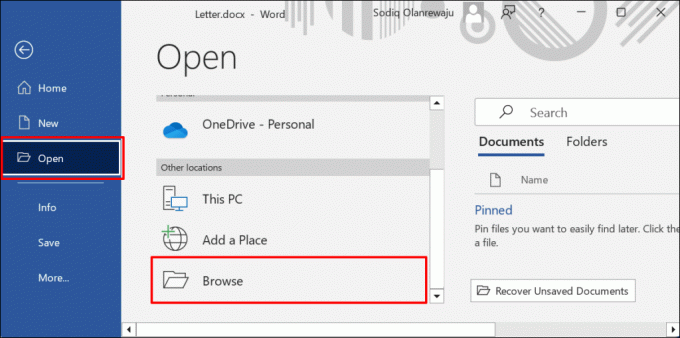
- Pritisnite Ctrl + V (Windows) oz Ukaz + V (Mac), da prilepite kopirano stran v nov dokument. Druga možnost je, da izberete Prilepi v zavihku »Domov«.

- Pritisnite Ctrl + S (Windows) oz Ukaz + S (Mac), da shranite dokument.
Podvojite stran v Wordu z uporabo makra.
Makri vam omogočajo avtomatizacijo pogosto uporabljenih opravil v aplikacijah Microsoft Office—Excel, Powerpoint, Word itd. Sledite spodnjim korakom, da ustvarite makro Microsoft Word ki podvaja strani v vaših dokumentih.
- Odprite dokument, izberite Pogled v zgornjem meniju odprite Makri spustnem meniju in izberite Oglejte si makre.

- Vrsta Dvojnik v pogovornem oknu »Ime makra« in izberite Ustvari.
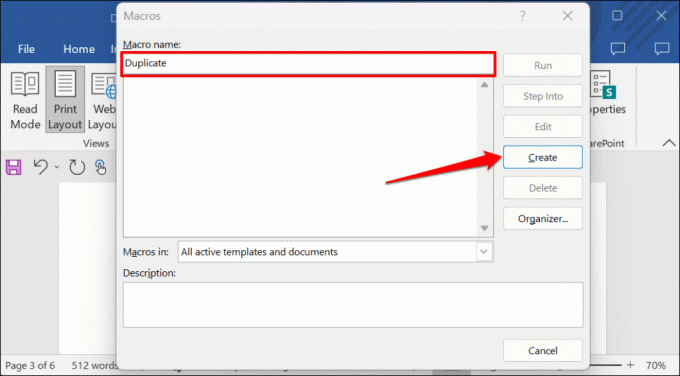
- Izbrišite privzeto kodo v pojavnem oknu. Prilepite spodnjo kodo v kodni terminal in pritisnite Ctrl + S (Windows) oz Ukaz + S (Mac), da shranite makro.
poddvojnik()
Stran = InputBox(»Vnesite stran za podvajanje«)
Count = InputBox(»Vnesite število krat za podvajanje«)
Z izborom.
.GoTo wdGoToPage, wdGoToAbsolute, Page.
.Zaznamki(“\Stran”).Range. Kopirati.
Za i = 1 Štetje: .Prilepi: Naprej.
Končaj z.
End Sub.

Zaprite okno kode in nadaljujte z naslednjim korakom za podvajanje strani z uporabo makra.
- Kazalec postavite na mesto, kamor želite vstaviti podvojene strani, in izberite Pogled na zgornjem meniju. Odprite Makri spustnem meniju in izberite Oglejte si makre.

- Izberite Dvojnik Makro, ki ste ga ustvarili in izbrali Teči.

- Vnesite številko strani, ki jo želite podvojiti, in jo izberite v redu.

- Vnesite, koliko kopij strani želite podvojiti, in izberite v redu. Microsoft Word bo podvojil izbrano stran v izbranem številu kopij.

Uporabite makro ali »Kopiraj in prilepi«
Priporočamo, da ustvarite makro, če pogosto večkrat podvajate strani v dokumentu Microsoft Word. Makro odpravi herkulsko nalogo ročnega kopiranja in lepljenja vsebine z uporabo bližnjic na tipkovnici ali kazalca miške.
Nazadnje poskrbite, da pregledate in organizirate svoj dokument po podvajanju strani. Premik oz preuredite strani, ki niso na mestu ali v napačnem razdelku, preden shranite ali daste dokument v skupno rabo.
Dobrodošli v Help Desk Geek – spletnem dnevniku, polnem tehničnih nasvetov zaupanja vrednih tehnoloških strokovnjakov. Imamo na tisoče člankov in vodnikov, ki vam bodo pomagali odpraviti vsako težavo. Naši članki so bili od začetka leta 2008 prebrani več kot 150-milijonkrat.


